USBヘッドセット
macOSで音が聞こえない/マイクが使用できない場合の解決方法
macOSで音が聞こえない/マイクが使用できない場合の解決方法
まずヘッドセットがmacOSに対応していることを確認してください。
次に、ヘッドセットの電源がオンになっていること、パソコン側の設定が正しいことを確認してください。
1.macOSに対応しているか確認する
ヘッドセットがmacOSに対応しているか確認してください。
Windows対応のヘッドセットは使えない場合があります。
2.ヘッドセットの電源を入れなおす
ヘッドセットによっては電源スイッチがあります。電源を一旦オフにし、5分ほど経過した後に再度電源をオンにしてください。
電源スイッチをオンにして、製品の電源が入っていることを確認してください。
LEDランプがある製品はランプが点灯(点滅)していることを確認してください。


3.ミュート設定を確認する
パソコンでミュートの設定を解除してください。
また、ヘッドセットのボリューム(つまみ等)を一番小さくしていないことを確認してください。

4.パソコンで再生機器の設定をする
パソコンで接続しているヘッドセットを再生に使う設定をします。
Appleメニューからシステム環境設定をクリックします。
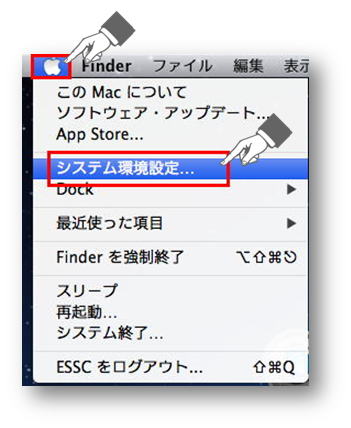
サウンドアイコンをクリックします。
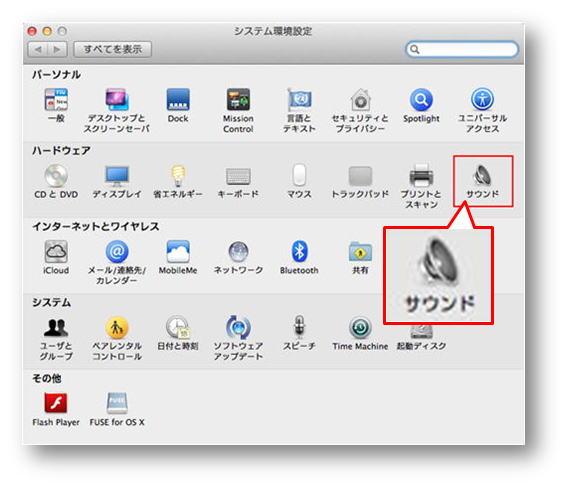
出力タブをクリックし使用する機器を選択します。
名称はお使いの機器によって異なります。
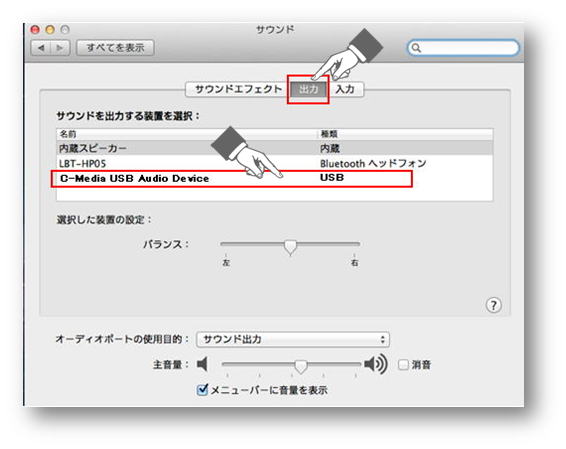
選択された機器から音が再生されるようになります。
5.パソコンで録音機器(マイク)の設定をする
パソコンで接続しているヘッドセットを録音(マイク)に使う設定をします。
Appleメニューからシステム環境設定をクリックします。
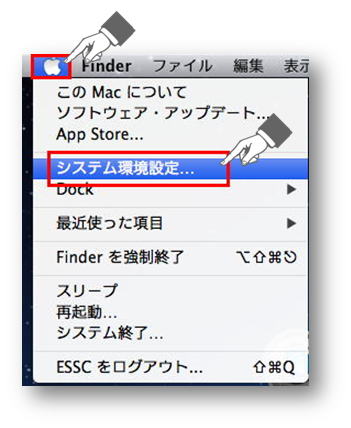
サウンドアイコンをクリックします。
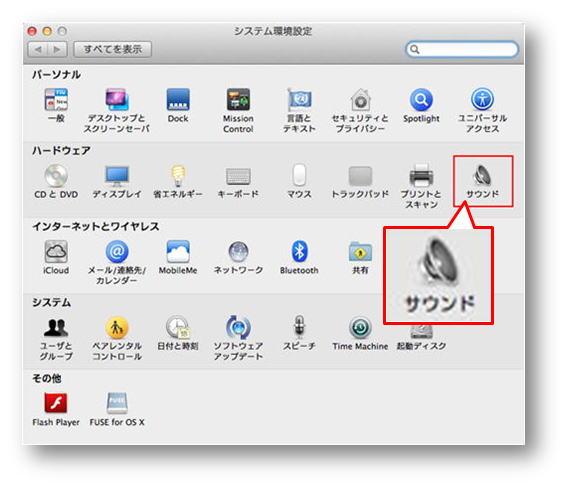
入力タブをクリックし使用する機器を選択します。
名称はお使いの機器によって異なります。
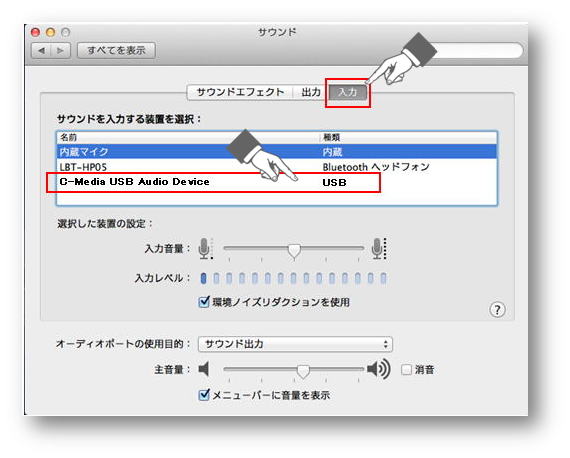
選択された機器で音の録音・マイク機能の使用ができるようになります。
6.上記内容で改善しない場合
ヘッドセットを他の端末と接続しても同じ症状になるかお試しください。
他の端末で正常に動作する場合は、端末やアプリの設定を確認してください。
他の端末でも同じ症状が出る場合は、製品の故障の可能性があります。






